优酷ido剪切视频的详细操作步骤
时间:2022-10-26 14:06
想必有的用户还不会优酷ido剪切视频的详细操作,下文就分享优酷ido剪切视频的操作教程,希望对你们有所帮助哦。
优酷ido剪切视频的详细操作步骤
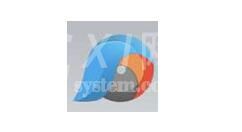
1.首先下载好优酷ido软件并安装好,打开优酷ido,将视频添加到软件里;
2.点击播放暂停按钮可以播放和暂停视频,也可拖动视频时间轴定位视频;
3.在下面的视频时间轴里选择合适的位置进行剪切;
4.最后点击“保存剪切片段”保存剪切好的视频。
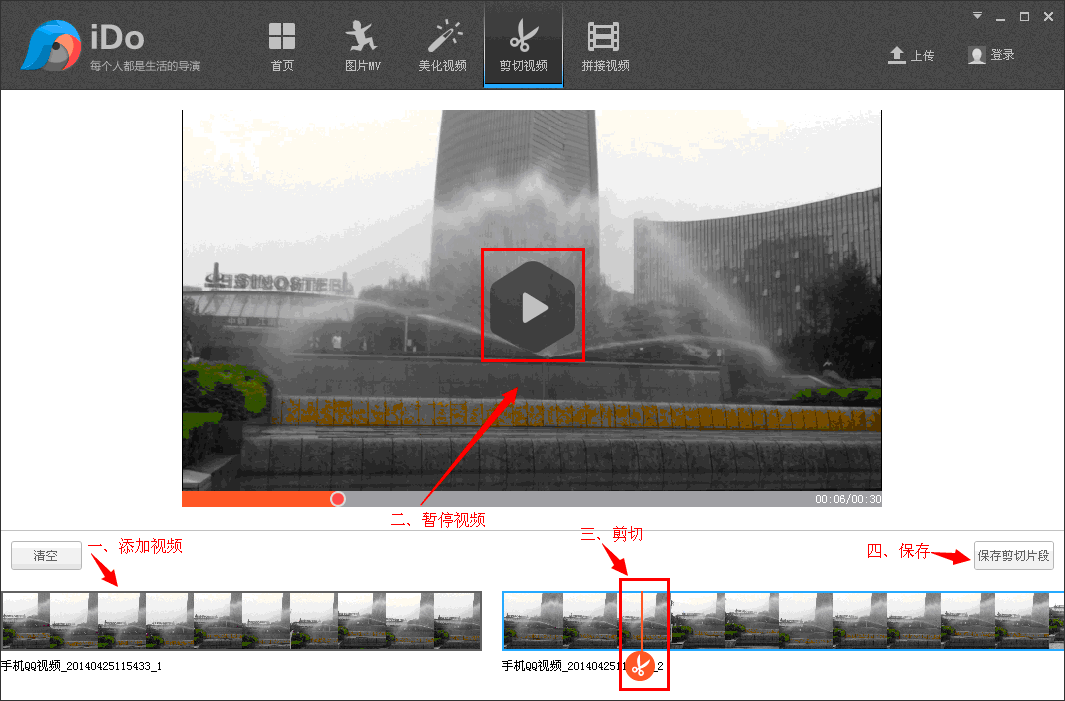
剪切视频时精确定位
1.添加视频后,暂停视频;
2.使用“前一秒,后一秒“按钮调整剪切位置,预览区显示当前的画面,点击剪切;或者拖动进度条到想要的位置,播放查看。
修改剪切后视频名称
剪切后,鼠标放到操作区视频段名字处,鼠标显示选中状态,可以输入名字,光标离开自动保存;

各位小伙伴们,看完上面的精彩内容,都清楚优酷ido剪切视频的详细操作步骤了吧!



























